Bienvenido al mundo de la visualización de datos, nos embarcaremos en un viaje para aprender a crear gráficos de anillos llamativos en Excel. Estos gráficos circulares son la ayuda perfecta para representar las partes de un todo. Se pueden usar para asignación de presupuestos, respuestas de una encuesta u otros escenarios. Mientras tengas que mostrar proporciones, los gráficos de anillos son lo que necesitas.
Excel es, sin dudas, una herramienta ampliamente usada para procesar datos y elaborar gráficos. Sin embargo, EdrawMax lleva la creación de gráficos a otro nivel. Imagina tener una herramienta de diagramación profesional a la mano. Tiene una versión gratuita y está disponible en línea. Además, gracias a la amplia colección de plantillas, símbolos e íconos de EdrawMax, podrás crear diagramas fascinantes fácilmente aún siendo principiante.
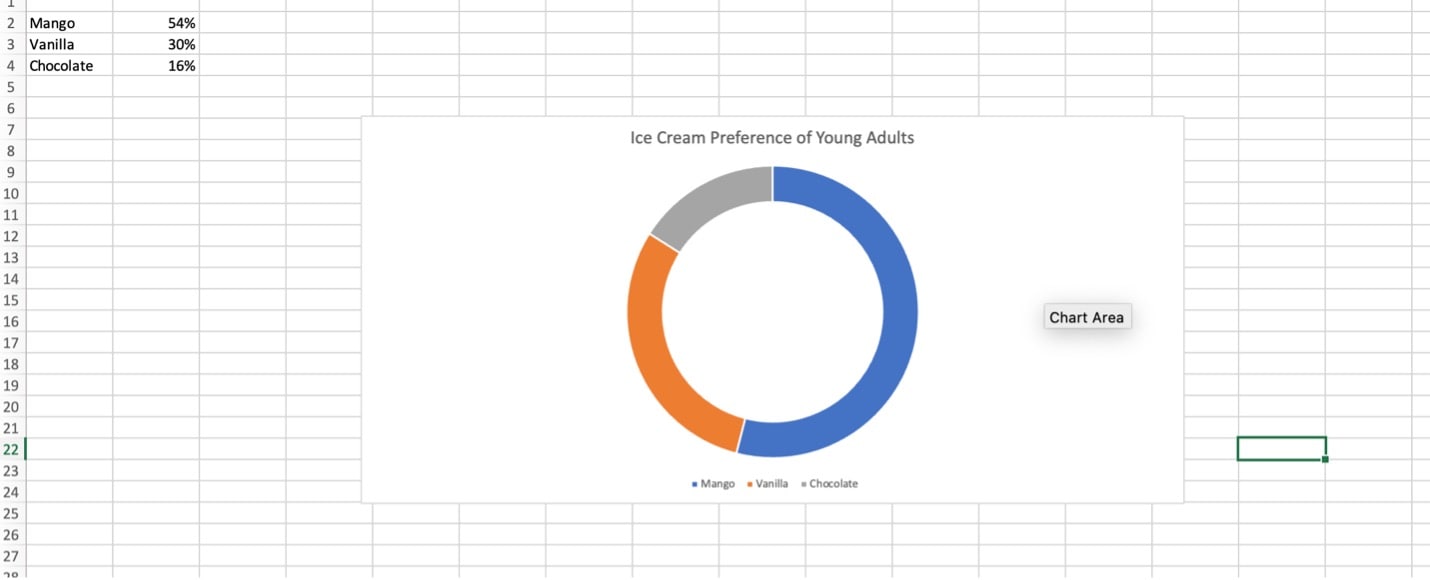
En este artículo
Parte I. Creando gráficos de anillos en Microsoft Excel
Conoce Microsoft Excel, la herramienta digital experta en números y gráficos. A pesar de que es conocido por hacer tablas, también puede crear gráficos impresionantes. Estos gráficos son como apoyos visuales que te ayudan a comprender mejor los números. No necesitas ser un genio de la computación para crear gráficos de anillos en Excel. Reúne tus datos, dile a excel que quieres un gráfico y elige el estilo de gráfico de anillo.
Excel tiene su magia cuando se trata de hacer gráficos. Tiene opciones paso a paso para ayudarte en la creación de gráficos, incluyendo los gráficos de anillo. Así que, si estás listo para adentrarte en el mundo de la creación de los gráficos de anillos, sigue los pasos a continuación:
Paso 1
Crea un nuevo archivo en Excel.
Paso 2
Ingresa tus datos en dos columnas separadas. Usa una columna para etiquetar tus datos y la otra para los valores. En este ejemplo, las etiquetas están debajo de "Nombre del gasto". Los valores están debajo de "Valor".
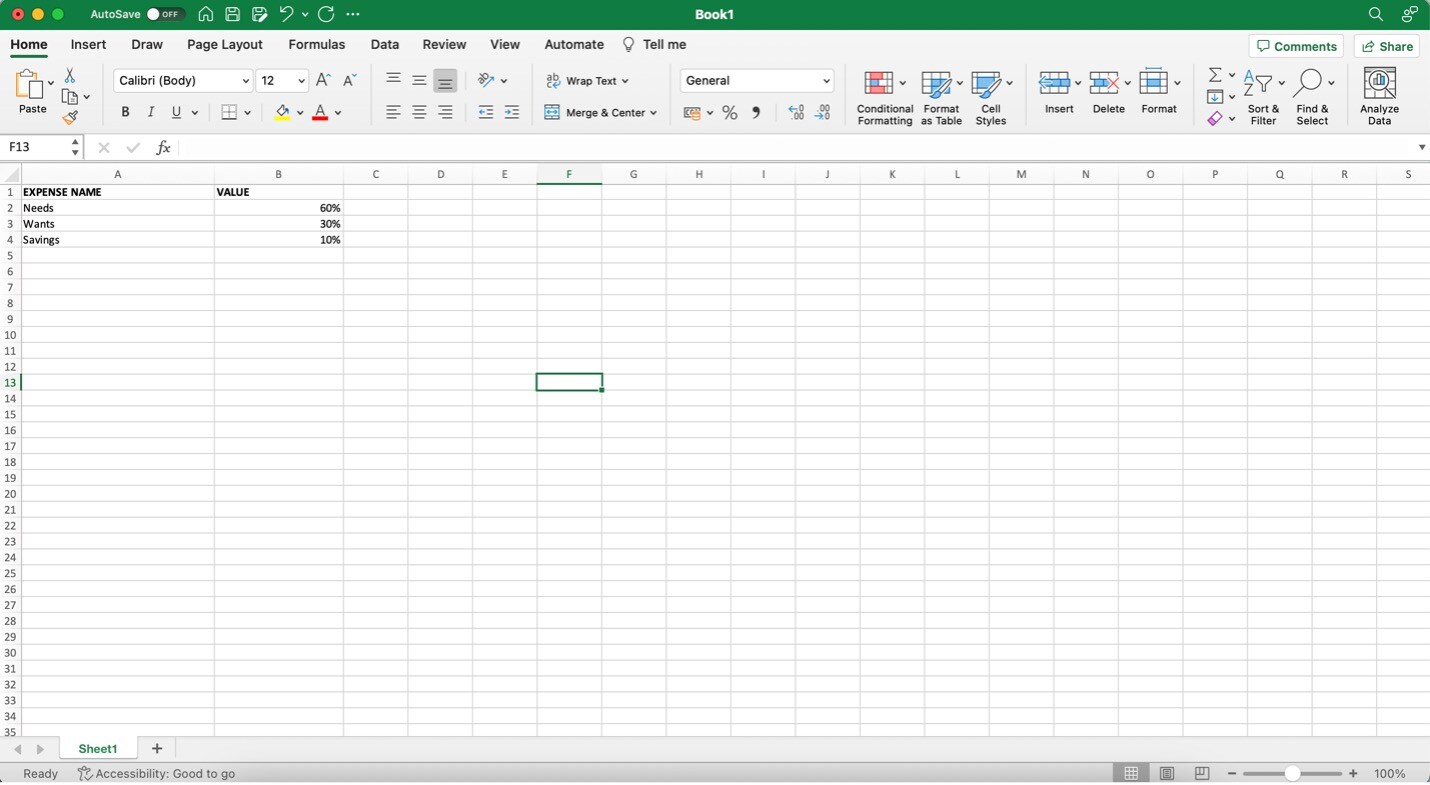
Paso 3
Para añadir un gráfico de anillos, haz clic en cualquier otra celda. A continuación, haz clic en Insertar en la barra de menús. Luego, haz clic en el ícono de Circular. En el menú que aparece, haz clic en Anillos.
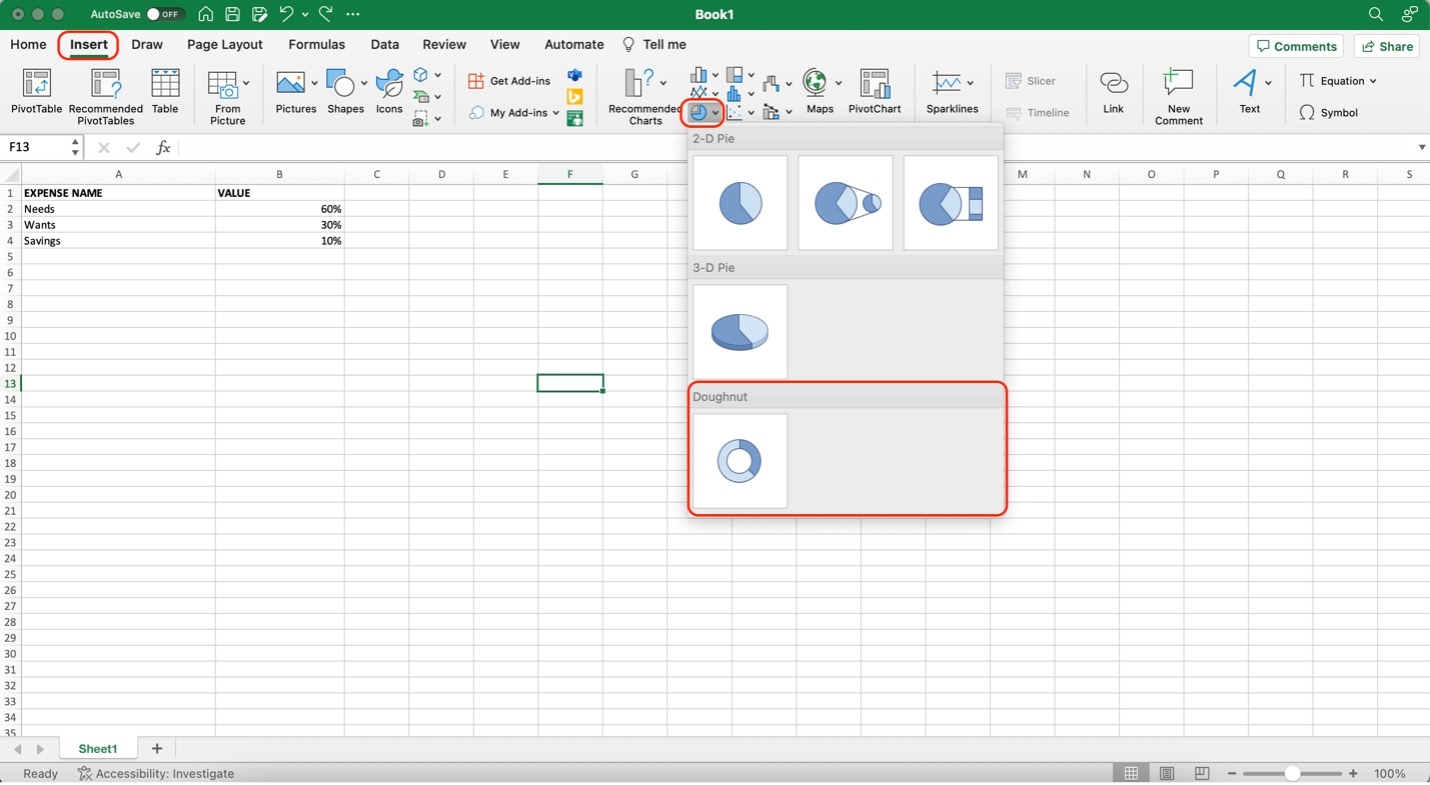
Paso 4
Para agregar tus datos, ve al nuevo menú de Diseño de gráfico que se encuentra en la barra del menú principal. Luego, escribe el intervalo de datos como se muestra más abajo. Alternativamente, puedes seleccionar y arrastrar para seleccionar el intervalo de datos. Excel identificará el intervalo de tus datos automáticamente. Cuando termines, dale clic a Aceptar.
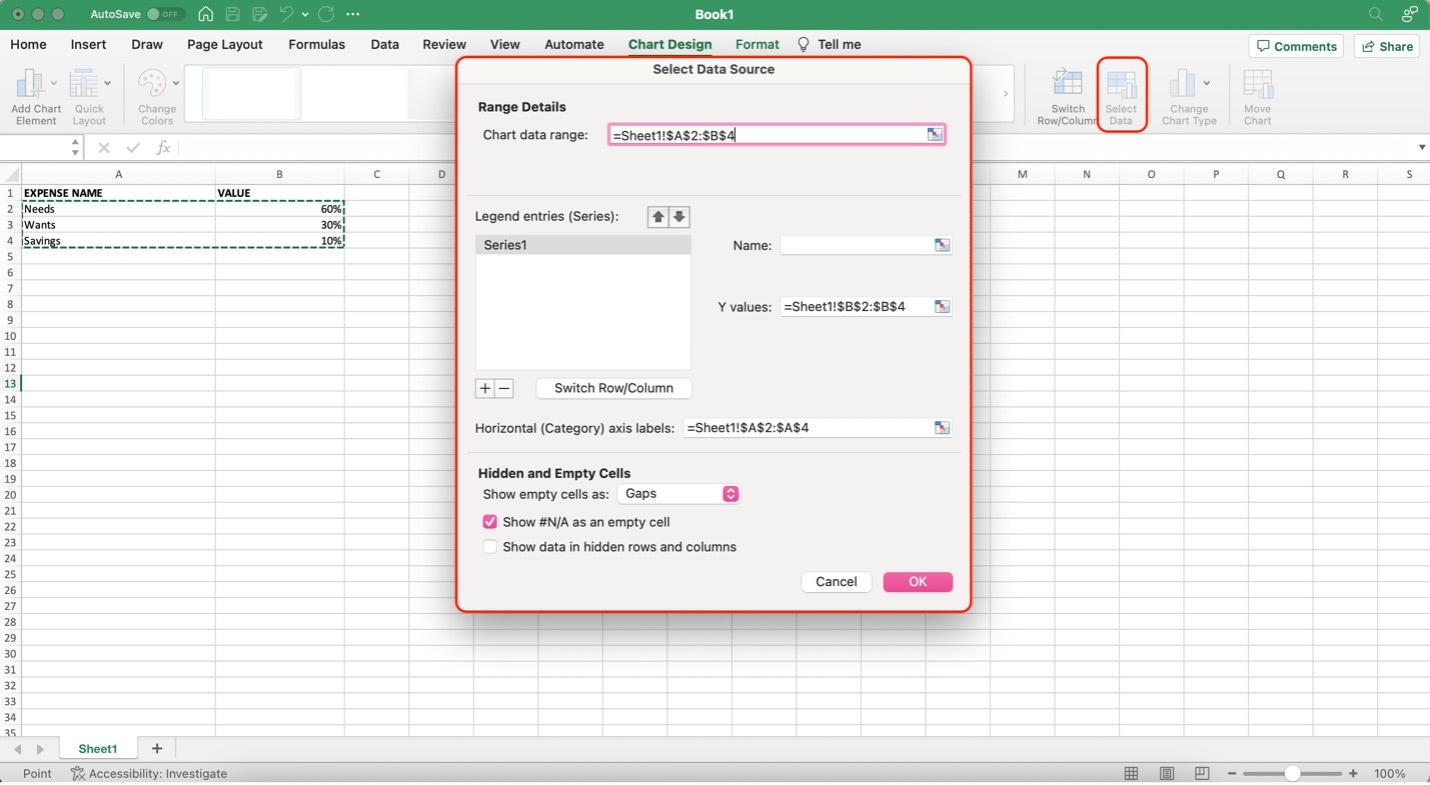
Paso 5
Usa las opciones de personalización que aparecen en la barra de herramientas del menú de Diseño de gráfico para darle estilo a tu gráfico. Para cambiar el título del gráfico, haz doble clic en título actual y escribe el tuyo.
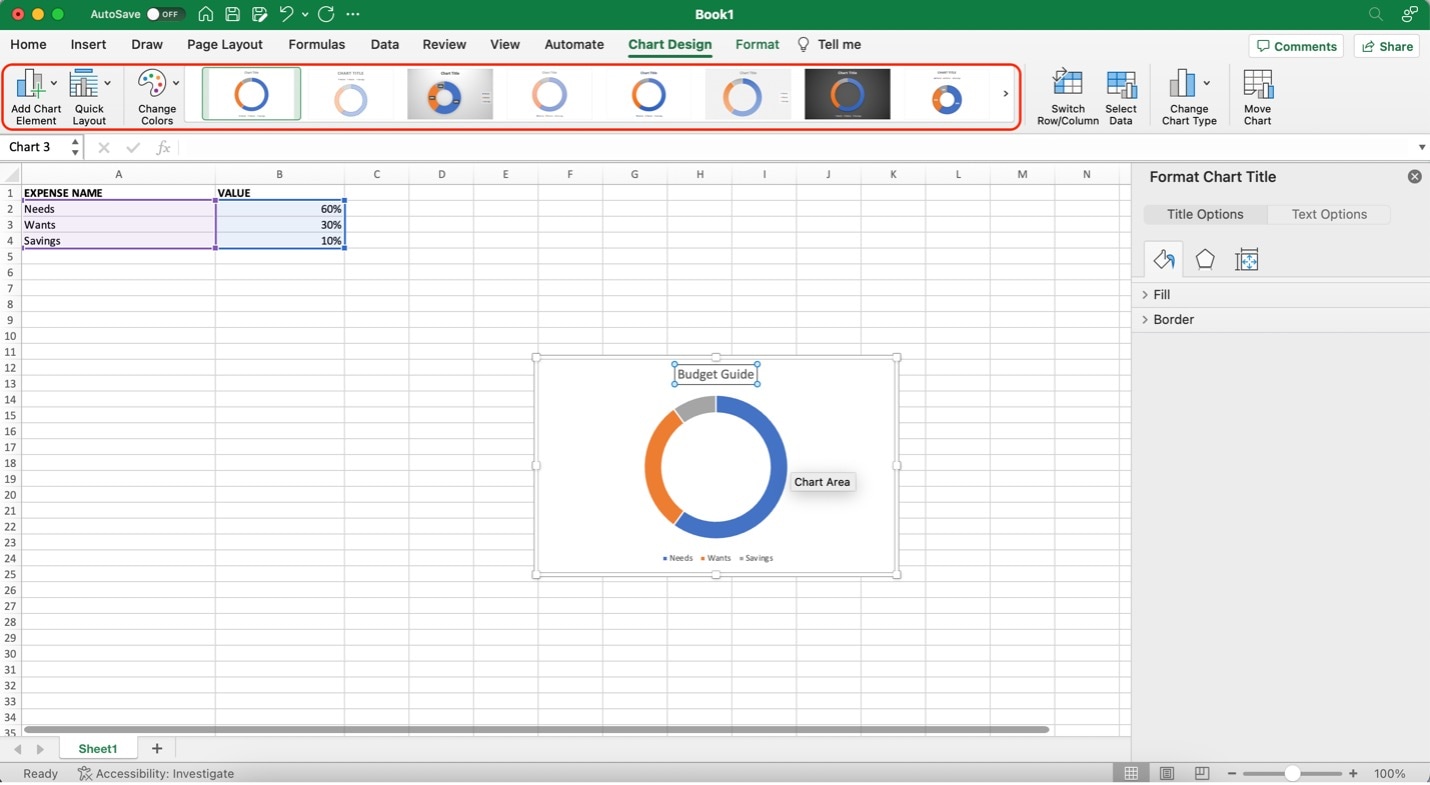
Paso 6
Para mover tu gráfico a otra hoja, haz clic en el botón Mover gráfico que se encuentra en la esquina superior derecha de la barra de herramientas del menú de Diseño de gráfico. Selecciona Hoja Nueva, ponle un nombre, selecciona la hoja a dónde la moverás en el menú desplegable al lado de Objeto en y dale clic a Aceptar.
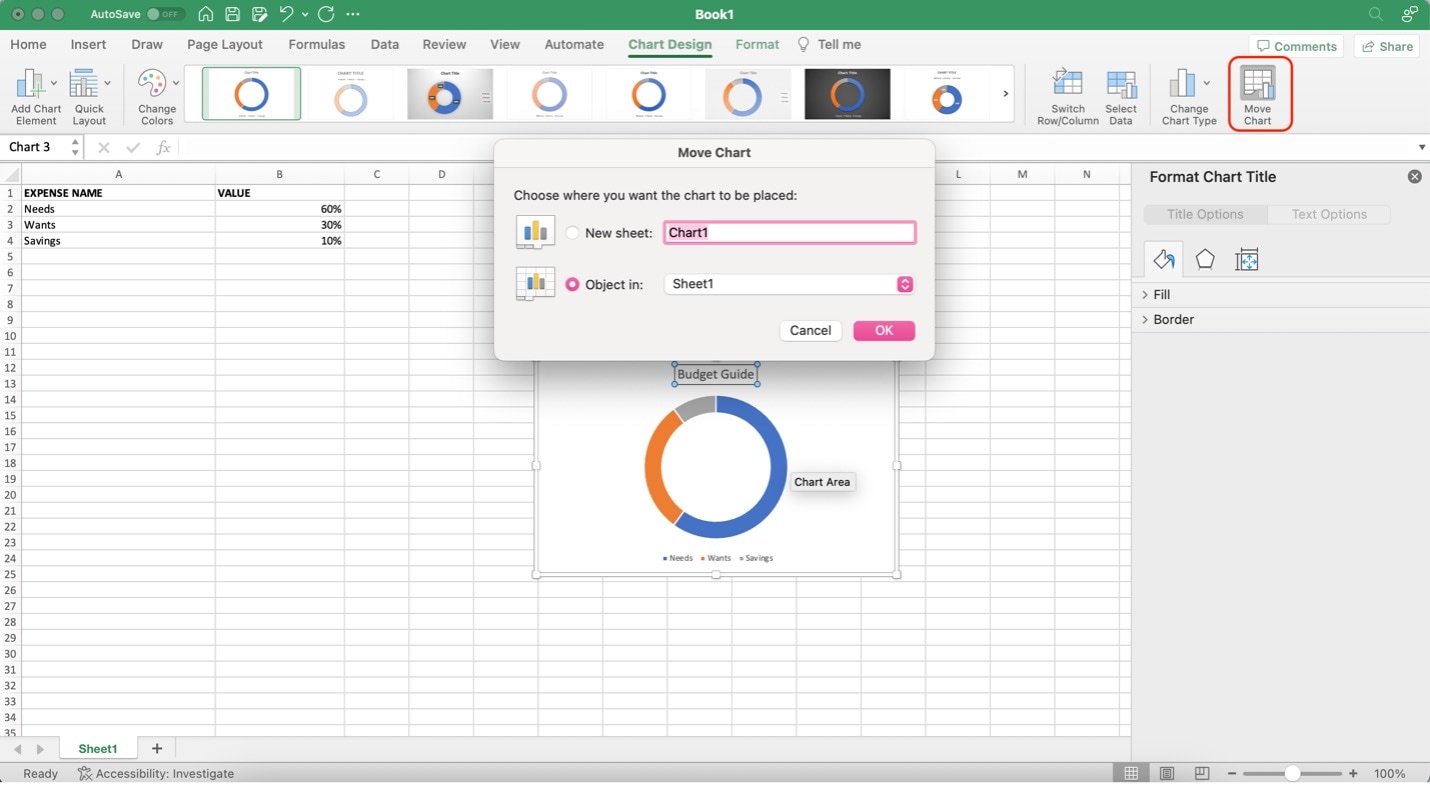
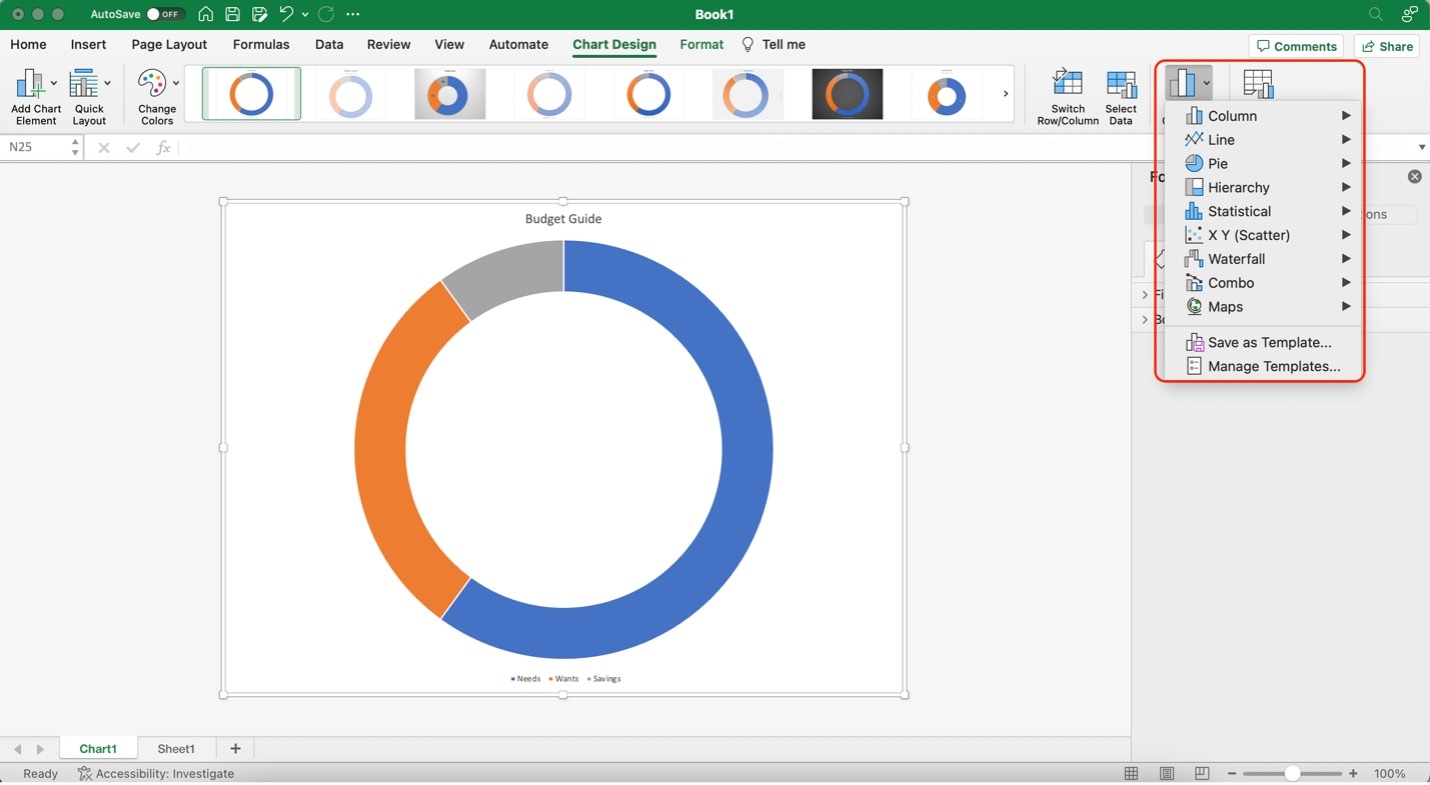
Parte II. Crea gráficos de anillos con Wondershare EdrawMax: mejor y más rápido
Ahora que ya dominas la creación de gráficos de anillos en Excel, llévalos al siguiente nivel. ¿Estás ansioso por crear esos mismos gráficos con más elegancia y rapidez? EdrawMax es una herramienta de diagramación profesional que mejorará tu creación de gráficos. Prepárate para mejorar tus habilidades de visualización de datos. Sigue los pasos a continuación para crear gráficos de anillos como todo un experto usando EdrawMax en línea.
Paso 1
Accede a la página web de EdrawMax. Selecciona Prueba gratuita e ingresa.
 100% Seguro | Sin anuncios |
100% Seguro | Sin anuncios | 100% Seguro | Sin anuncios |
100% Seguro | Sin anuncios | 100% Seguro | Sin anuncios |
100% Seguro | Sin anuncios |Paso 2
Debajo de General, selecciona Gráficos y tablas. A continuación, haz clic en Gráfico de anillos.
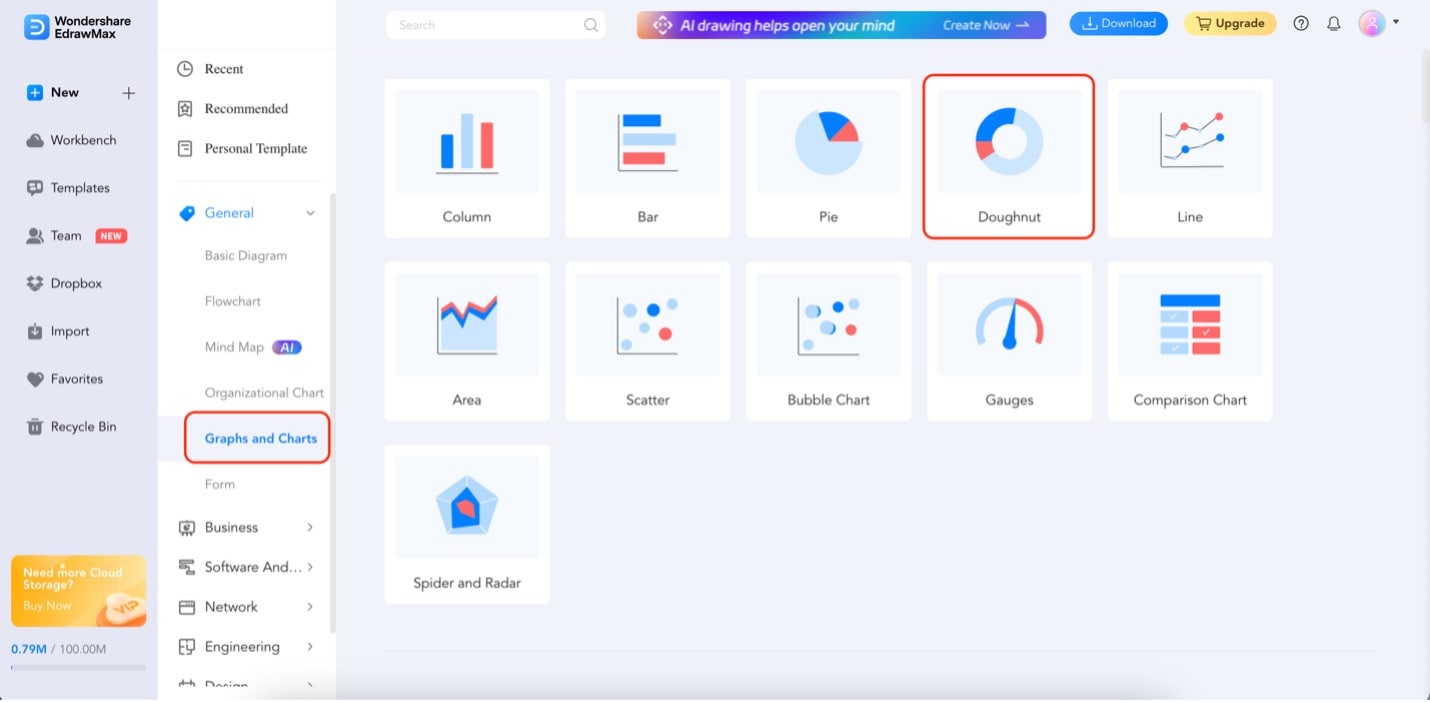
Paso 3
De la barra de herramientas de la izquierda, arrastra la plantilla de gráfico de anillos que desees. También puedes usar esta barra de herramientas para añadir otros detalles a tu lienzo.
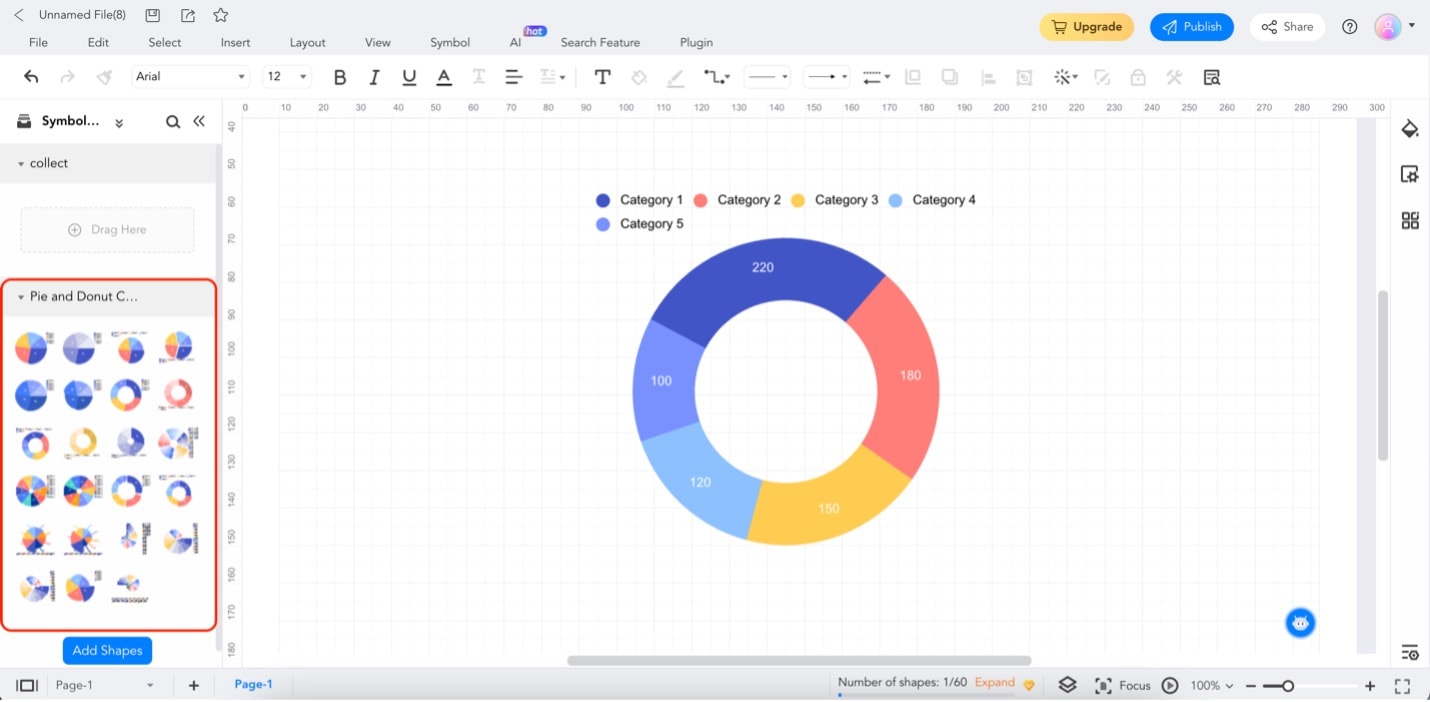
Paso 4
Para cambiar los valores, haz clic en el gráfico. Luego, haz clic en la opción Gestionar datos que aparece en la barra de herramientas emergente. Edita tus datos correctamente en la hoja emergente. La columna A se refiere a las etiquetas del valor. La columna B se refiere al valor en sí. Añade o borra datos según lo requieras. Para cambiar el color de cada porción, usa las cajas de colores que están a la izquierda de cada fila.
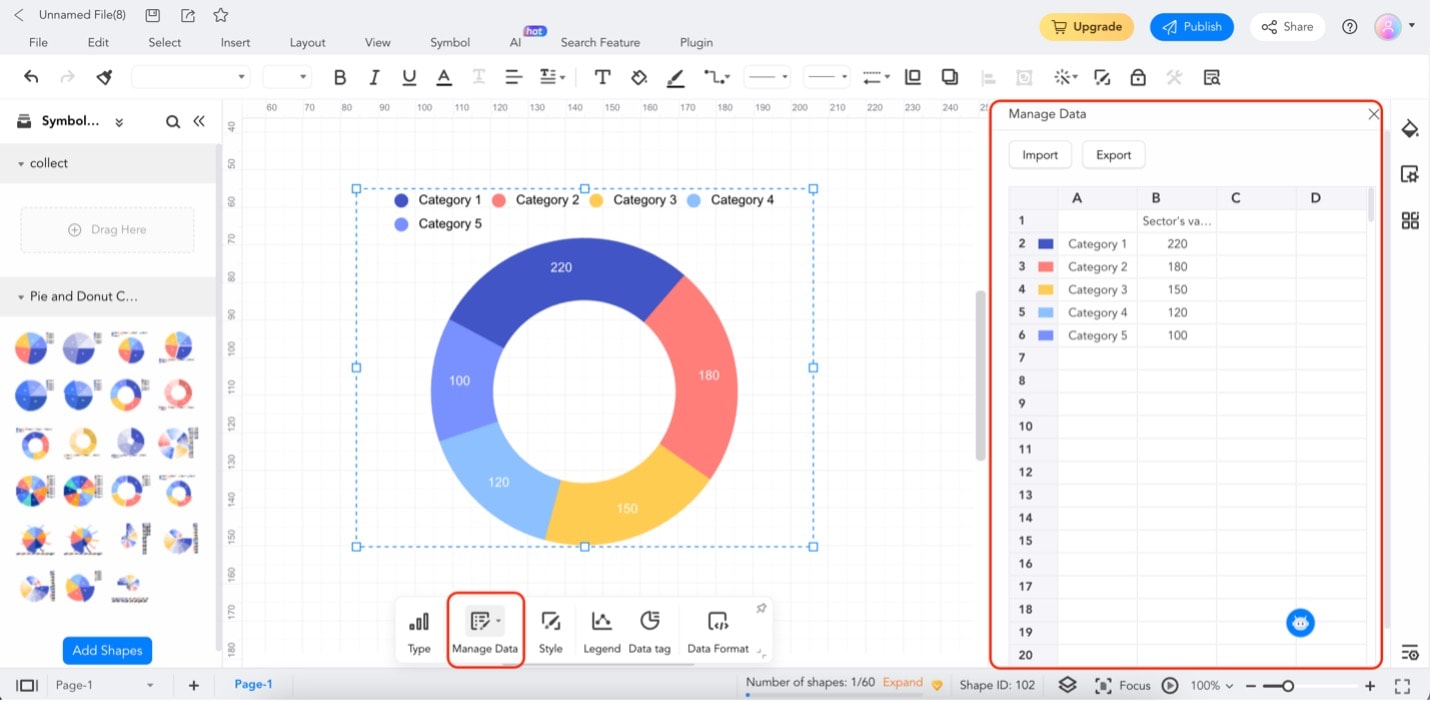
Parte III: Tipos comunes de diagramas de flujo de trabajo
EdrawMax es una alternativa excelente a Excel para crear diagramas de anillos. Tiene una función poderosa que te da una experiencia profesional en la creación de gráficos. A comparación de usar Excel, una aplicación especializada en hojas de cálculo, EdrawMax es una aplicación dedicada a la diagramación y creación de gráficos. Esto significa que podrás disfrutar de una experiencia fantástica mientras creas gráficos de anillos. Veamos cada uno de ellos:
- Herramienta profesional de diagramación. EdrawMax no es como otras herramientas de diagramación, esta es una herramienta de diagramación poderosa. Ofrece una plataforma completa para crear representaciones visuales, incluyendo gráficos de anillos. Con su interfaz fácil de usar y sus funciones sólidas, puedes llevar tus habilidades de creación de gráficos al siguiente nivel.
- Versión Gratuita. EdrawMax oferece una versión en línea gratuita con muchas funciones para crear gráficos de anillos impresionantes. Puedes empezar sin ningún compromiso monetario y, aún así, conseguir resultados sobresalientes.
- Toneladas de recursos. EdrawMax dispone de una amplia biblioteca de plantillas, símbolos, elementos y más. Esta vasta colección te permitirá modificar tus gráficos de anillos a tu gusto con varios elementos.
- Facilidad de Uso. Ya seas un experto en la creación de gráficos o un principiante, la interfaz intuitiva de EdrawMax te garantizará una experiencia fluida. Su función de arrastrar y soltar y sus herramientas fáciles de usar hacen más eficiente el proceso de creación de gráficos, lo que te permitirá enfocarte en la creación de gráficos convincentes.
- Compatibilidad de sistemas. Admite varios sistemas operativos, incluyendo Windows, macOS y Linux. Por eso, es accesible para varios usuarios. Esta flexibilidad te permite trabajar en tu gráfico de anillos sin importar la plataforma que uses.
- Herramientas de IA: La IA de EdrawMax puede crear gráficos aún más rápido. Pídele que llene los gráficos con tus datos, te dé sugerencias y más.
EdrawMax también cuenta con un puntaje de 4.3 en G2, una prueba de su fiabilidad y la satisfacción de los usuarios. Este puntaje refleja las experiencias positivas de los usuarios que se beneficiaron de las características y funciones de EdrawMax.
Si quieres crear gráficos de anillos sobresalientes, EdrawMax te da las herramientas y los recursos que necesitas para hacer realidad tus ideas.
Parte 4: Consejos para crear gráficos de anillos en Excel
Para dominar el arte de crear gráficos de anillos en Excel se necesita de una mezcla de creatividad y precisión. Aquí hay algunos consejos útiles para asegurarte de que tus gráficos resalten:
- Hazlo sencillo. Al crear gráficos de anillos es esencial mantenerlo simple. Evita sobrecargar tu gráfico con datos de más u otros elementos. Representa lo esencial para que tu público capte rápidamente la información de tu presentación.
- Elige colores estratégicos. Opta por una paleta de color limitada para mejorar la lectura del gráfico. Usa colores atractivos y transmite los segmentos de tu gráfico de anillos de manera eficiente.
- Etiqueta conscientemente. Las etiquetas son importantes para entender las partes de un gráfico. Asegúrate de que tus etiquetas sean concisas, claras y estén en el lugar adecuado para evitar confusiones.
- Destaca los puntos clave. Si hay algunos datos que quieras resaltar, considera ajustar el tamaño o el color de los segmentos. Eso atrae la atención a la información importante y ayuda a comprender mejor.
- Utiliza otras aplicaciones para crear gráficos circulares. Si tienes dificultades para hacer gráficos de anillos en Excel, utiliza otra aplicación para crear gráficos como EdrawMax. EdrawMax te ofrece varias opciones de exportación para que puedas añadir diagramas a tus hojas de cálculo.
Conclusión
Ahora ya sabes cómo crear gráficos de anillos en Excel, pero para llevar tu creación al siguiente nivel, usa EdrawMax. A pesar de que Excel es útil, tiene limitaciones en cuanto a la personalización a nivel profesional y las opciones de diseño. EdrawMax te ofrece herramientas profesionales, plantillas gratis y personalización mejorada. Esto te permitirá crear gráficos de anillos impresionantes que dejen un impacto duradero. Pruébalo ahora.



